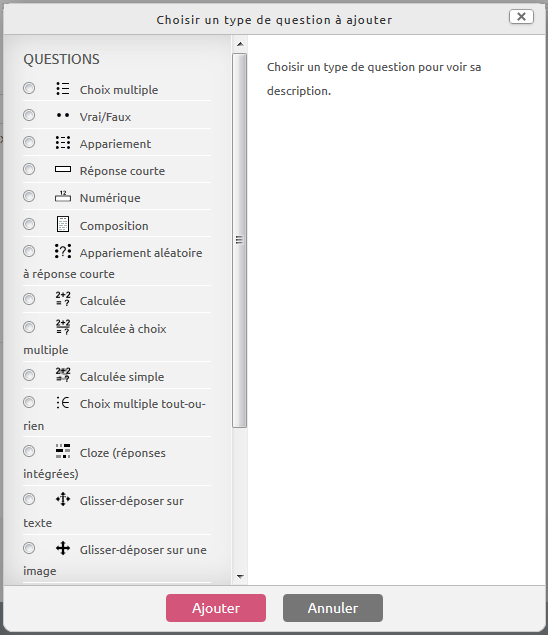Table des matières
Créer une question dans la banque de questions
La banque de question permet de centraliser les différentes questions à utiliser dans l'activité TEST
Si vous avez besoin de conseil pour choisir les types de questions, n’hésitez pas à vous reporter à la documentation :Choisir les types de question dans Moodle
Pour les questions de type :
Choix multiple, Réponse courte, Glisser-déposer sur texte, Sélectionner les mots manquant,
Moodle conserve dorénavant en mémoire vos derniers paramétrages courants, c'est-à-dire :
- Note par défaut
- Plusieurs réponses ou une seule ?
- Mélanger les réponses possibles ?
- Numéroter les choix ?
- Afficher les instructions standards.
Étape 1 : Accéder à la banque de question
Soit depuis l'espace de cours
- Cliquer sur le rouage du cours, puis sur “Plus…” :

- cliquer dans sur “Questions” dans la partie réservée à la “Banque de question” :

Soit depuis un test
- Cliquer sur le rouage du test, puis sur “Questions*” dans la partie réservée à la “Banque de question” :

Étape 2 : cliquer sur "Créer une question"

Étape 3 : Choisir le type de question souhaité et cliquer sur "Ajouter"
L'interface de paramétrage de la question s'ouvre.
Pour obtenir de l'aide dans le choix du type de question, reportez-vous à la documentation : Choisir les types de question dans Moodle
Étape 4 : Choisir la catégorie dans laquelle sera rangée la question
- Tout en haut de l'interface de création d'une question, vous pouvez choisir la catégorie dans laquelle vous souhaitez enregistrer la question :

Étape 5 : Paramétrer la question et enregistrer
- Vous devez ensuite compléter les différents champs et options proposées.
Copiez et collez le contenu de la question à partir d'un fichier PDF ou à partir du bloc-notes plutôt que d'un fichier Word, Open Office ou autre, qui peuvent insérer du code indésirable.
Pour une information plus complète sur la conception de chaque type de question, se reporter à la documentation : Comment paramétrer les différents types de question qui donne accès à tous les liens utiles.
- Une fois tous les champs complétés et options choisies, n'oubliez pas de cliquer sur “Enregistrer”.
Astuce : c'est une des premières fois où vous paramétrez une question, n’hésitez pas à faire défiler et cliquer sur “Enregistrer les modifications et continuer” pour sauvegarder le paramétrage que vous avez déjà réalisé.


Cette question est ajoutée dans la liste des questions de sa catégorie dans votre banque de questions. Par défaut, la question est enregistrée dans le dossier racine du cours.